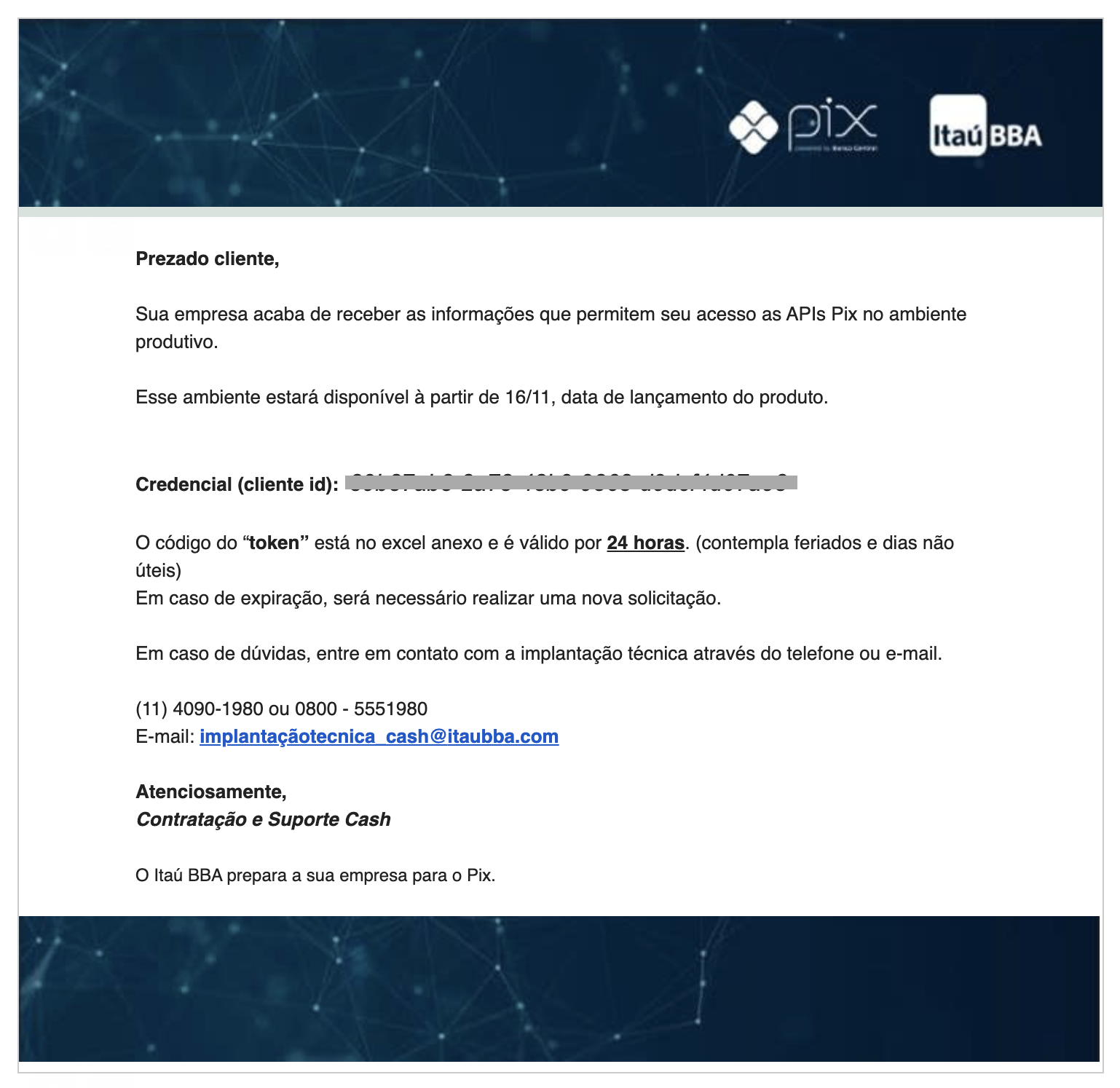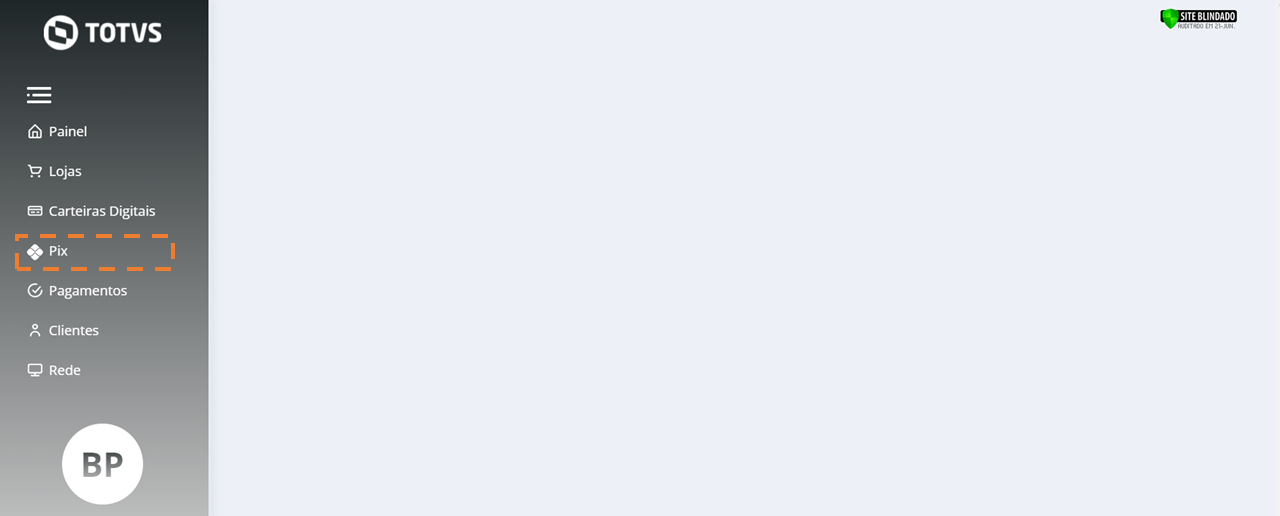Histórico da Página
CONTEÚDO
- Cadastrando Chave PIX
- Solicitando CredencialEnviando e-mail para seu gerente
- Selecionando o Menu
- Clicando no card SantanderItaú
- Preenchendo as informações
- Salvando a conta PIX
Visão Geral
Import HTML Content
Conteúdo das Ferramentas
Tarefas